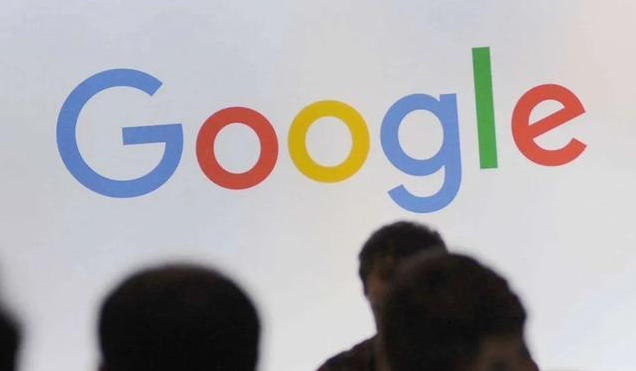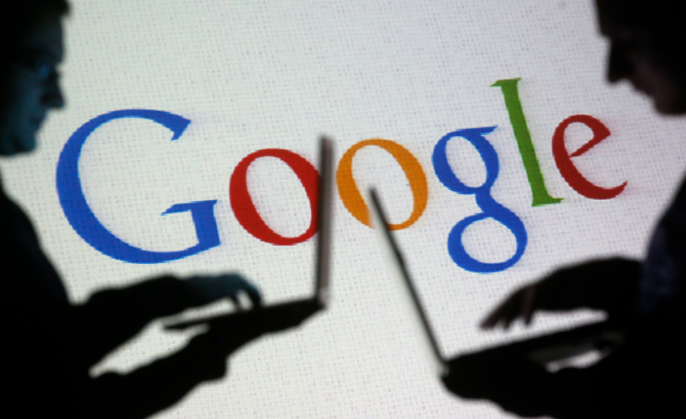1. 清理DNS缓存:在Chrome浏览器地址栏输入`chrome://net-internals/dns`,打开Chrome DNS缓存页。在该页面中找到“Clear host cache”按钮并点击,系统可能会弹出对话框要求确认,点击“确定”即可清除Chrome的DNS缓存记录。检查“active entries”活动条目的数量是否已经减少到0,若未减少到0,可能还需刷新套接字缓存。在浏览器地址栏执行`chrome://net-internals/sockets`,打开相关页面后点击“Flush pocket pools”按钮以清除Chrome的socket池。
2. 网络重置:按下Win+R组合键打开运行窗口,输入cmd并按回车键以管理员身份运行命令提示符。在命令提示符中依次输入命令ipconfig/release、ipconfig/renew、ipconfig/flushdns并按回车键,分别用于释放现有IP地址、更新IP地址以及刷新DNS解析器缓存。